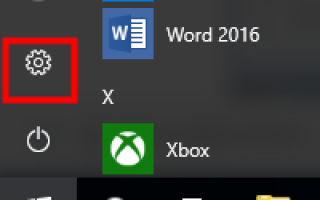Многие пользователи ноутбуков Acer сообщают, что клавиатура их ноутбука не может работать должным образом — некоторые клавиши не реагируют или перестают функционировать.
Это очень раздражающая проблема — и довольно страшная. Вы, вероятно, думаете: «Я даже не могу использовать свой ноутбук без клавиатуры! Как мне решить проблему без этой? »
Но не паникуйте! Эту проблему можно решить — даже без клавиатуры. Вот четыре исправления, которые вы должны попробовать:
Способ 1: полностью перезагрузить ноутбук
Способ 2: отключить ключи фильтра
Способ 3: обновить драйвер клавиатуры
Способ 4: устранение неполадок оборудования
Способ 1: полностью перезагрузить ноутбук
Простейшее решение проблемы с клавиатурой — полная перезагрузка ноутбука Acer. Для этого:
1) Нажмите и держать кнопка питания вашего ноутбука, пока ноутбук полностью не выключен.
2) Отключите силовой кабель и аккумулятор с вашего ноутбука.
3) Оставьте свой ноутбук на несколько секунд
4) Подключите кабель питания и аккумулятор обратно к ноутбуку.
5) Включите ваш компьютер. Затем проверьте, исправляет ли это вашу клавиатуру.
Способ 2: отключить ключи фильтра
Ключи фильтра это функция, которая заставляет вашу клавиатуру игнорировать краткие или повторяющиеся нажатия клавиш. Иногда это приводит к тому, что клавиатура ноутбука не работает. Ты можешь попробовать отключение ключей фильтра чтобы решить эту проблему.
1) Выберите меню «Пуск» (логотип Windows) в левом нижнем углу экрана. Затем нажмите настройки (в Windows 10) или Панель управления (в Windows 7).
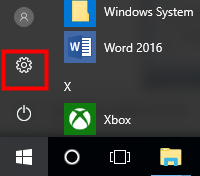
Открыть настройки в Windows 10
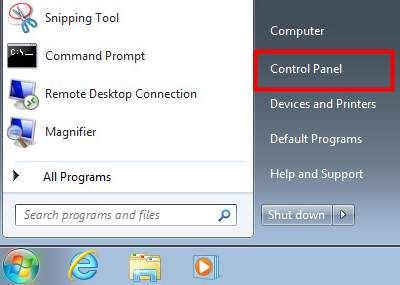
Открыть панель управления в Windows 7
2) Нажмите Простота доступа.


3) Нажмите клавиатура (в Windows 10) или же Сделайте клавиатуру проще в использовании (в Windows 7).
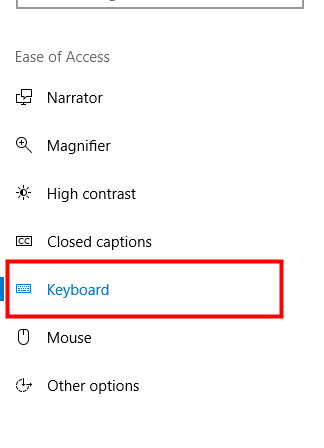
Настройка клавиатуры в Windows 10
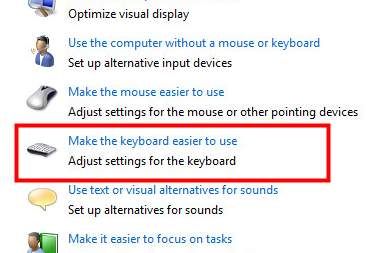
Настройка клавиатуры в Windows 7
4) Отключить функцию Filter Keys (выключить Ключи фильтра или снимите флажок Включить ключи фильтра).
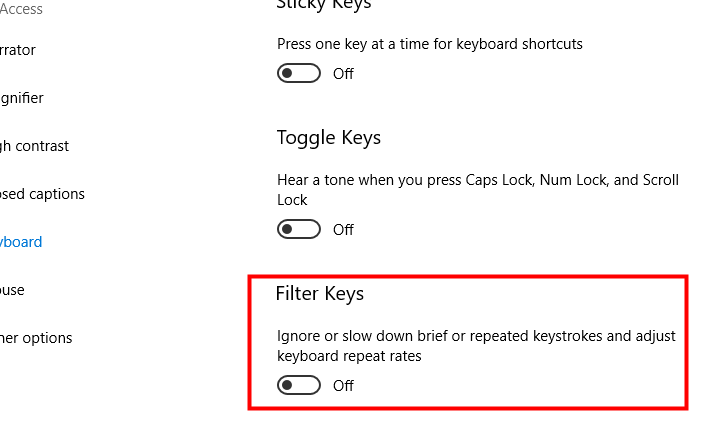

5) Попробуйте свою клавиатуру и посмотрите, может ли отключение Filter Keys восстановить вашу клавиатуру.
Способ 3: обновить драйвер клавиатуры
Ваша клавиатура может перестать работать, если вы используете неправильно драйвер клавиатуры или он устарел. Вам следует убедиться, что на вашей клавиатуре установлен правильный драйвер, и обновить его, если его нет. Если у вас нет времени, терпения или навыков, чтобы обновить драйвер вручную, вы можете сделать это автоматически с Водитель Легко.
Водитель Легко автоматически распознает вашу систему и найдет для нее правильные драйверы. Вам не нужно точно знать, на какой системе работает ваш компьютер, вам не нужно рисковать загрузкой и установкой неправильного драйвера, и вам не нужно беспокоиться об ошибках при установке.
Вы можете скачать и установить драйверы, используя бесплатные или профессионал версия Driver Easy. Но в Pro версии это займет всего 2 клика (и вы получите полная поддержка и 30-дневная гарантия возврата денег):
1) Скачать и установить Водитель Легко.
2) Бежать Водитель Легко и нажмите Сканировать сейчас кнопка. Водитель Легко Затем просканирует ваш компьютер и обнаружит любые проблемы с драйверами.

3) Нажми на Обновить Кнопка рядом с клавиатурой, чтобы загрузить последнюю версию и правильный драйвер для этого устройства. Вы также можете нажать Обновить все кнопка в правом нижнем углу, чтобы автоматически обновить все устаревшие или отсутствующие драйверы на вашем компьютере (это требует Pro версия — вам будет предложено обновить, когда вы нажмете Обновить все).

Способ 4: устранение неполадок оборудования
Также возможно, что с клавиатурой ноутбука Acer возникли аппаратные проблемы. Вы можете самостоятельно решать проблемы такого рода или обратиться за помощью к специалисту.
Клавиатура вашего ноутбука может не получить должного давления на себя. Возможно, вам придется снять крышку вашего ноутбука, а затем использовать отвертку, чтобы отрегулировать винты внутри ноутбука. Это может сделать свое дело.
Или вы можете просто оставить аппаратные проблемы эксперту. Если ваш ноутбук Acer все еще находится на гарантии, рекомендуется обратитесь в службу поддержки Acer отремонтировать клавиатуру или заменить ноутбук.